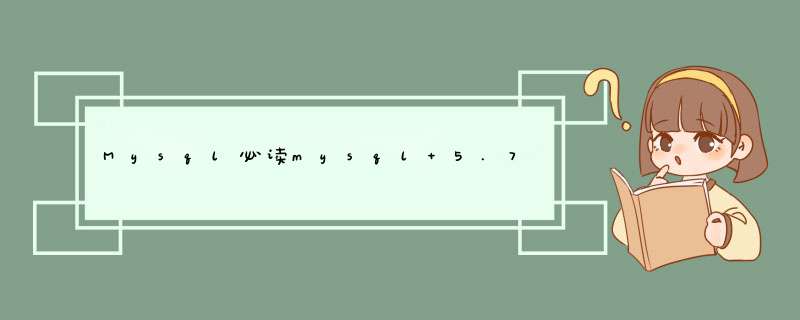
《MysqL必读MysqL 5.7.17 64bit安装配置方法图文教程》要点:
本文介绍了MysqL必读MysqL 5.7.17 64bit安装配置方法图文教程,希望对您有用。如果有疑问,可以联系我们。
MysqL应用win(10) 64bit 安装 MysqL 5.7.17 过程
MysqL应用新版本的64位 MysqL,没有mis安装文件.只有免安装版的ZIP版本.
根据官网的安装说明,和网上的教程,安装启动成功.
整理安装过程,以及过程中可能会遇到几次错误,整理如下.
MysqL应用step1:下载MysqL5.7.17
MysqL应用打开MysqL官方网站下载页面:http://www.MysqL.com/downloads/
MysqL应用
MysqL应用个人及小团队使用,选择下载社区版
MysqL应用
MysqL应用
MysqL应用下载后,解压到自定位置.(若JAVA,习惯路径中无空格).如保存至 D:\Programs\MysqL-5.7.17
MysqL应用step2:开始初始化
MysqL应用2.1 复制my-default.ini文件,并重命名为my.ini
MysqL应用2.2 修改my.ini文件内容:
MysqL应用
MysqL应用basedir = D:/Programs/MysqL-5.7.17datadir = D:/Programs/MysqL-5.7.17/dataport = 3306max_connections=200character-set-server=utf8mb4collation-server=utf8mb4_general_cidefault-storage-engine=INNODBjoin_buffer_size = 128Msort_buffer_size = 2Mread_rnd_buffer_size = 2M MysqL应用utf8mb4可以支持4位长度的表情字符.
MysqL应用至少需要设置basedir和datadir两个值,初始化时会调用.其他参数也可以在安装完毕后修改设置.
MysqL应用2.3 在basedir目录下,创建data目录.
MysqL应用因为解压出来的目录中,无data目录.而运行命令生成文件时,需要向该目录生成文件,所以,需要手动创建目录.
MysqL应用如果不创建data目录,运行命令时会报错error.
MysqL应用创建好data目录,运行2.4中的初始化命令前,确保data目录为空.否则运行命令时会报错
MysqL应用运行过程中有报错,根据错误提示信息进行改正即可.
MysqL应用**如,data目录不为空时,会提示:
2017-01-0000000 0 [ERROR] Cinitialize specifIEd but the data directory has files in it. Aborting.
2017-01-06T16:45:21.785344Z 0 [ERROR] Aborting.**
MysqL应用2.4 配置环境变量
MysqL应用配置环境变量,一般都没有问题.
1 我的电脑右键C>属性C>高级系统设置C>环境变量
2 增加新变量“MysqL5.7=D:\Programs\MysqL-5.7.17”
3 修改PATH,添加“%MysqL5.7%\bin”
MysqL应用
MysqL应用2.5 运行初始化命令
MysqL应用1 命令提示符窗口,一定要使用管理员身份运行命令提示符:开始菜单右键C>选择“命令提示符(管理员)”.否则用户权限不够,无法执行成功.
MysqL应用
MysqL应用细节说明:
MysqL应用win+R 一般用户运行情况下,打开的是非管理员命令提示符
MysqL应用运行->CMD 一般用户运行情况下,打开的是非管理员命令提示符
MysqL应用管理员窗口与普通用户窗口的区别:
MysqL应用
MysqL应用2 运行初始化命令
MysqL应用cd d:
cd Programs\MysqL-5.7.17\bin
进入到MysqL bin目录,执行命令:
MysqL应用方式一: MysqLd Cinitialize-insecure Cuser=MysqL Cconsole
MysqL应用为root生成空密码,root使用空密码登录.这里采用这种.
MysqL应用
MysqL应用有WARN,无ERROR,运行成功.
MysqL应用方式二: MysqLd Cinitialize Cuser=MysqL Cconsole
MysqL应用为root生成随机密码.
MysqL应用
MysqL应用到这里,基本就安装成功了.接下来要注册和启动服务.
MysqL应用可能出现的错误:
- [ERROR] Can't open the MysqL.plugin table. Please run MysqL_upgrade to create it.
- [ERROR] unkNown option ‘Cinitializa-insecure'
――低级错误,打错命令时,会出来以上error信息.这种情况下,可以忽略can`t open the MysqL.plugin table这条.
―C第一遍安装时发生这情况,去查第一条信息的解决办法浪费些时间,实际,纠正过命令之后,就通过了.
MysqL应用2.6 注册服务: 在命令行中运行: MysqLd -install
MysqL应用或 MysqLd -install MysqL
MysqL应用
MysqL应用打开系统服务,可以看到MysqL服务已经添加好了.
MysqL应用
MysqL应用添加服务:MysqLd install
MysqL应用删除服务:sc delete servername .如果不小心打错了服务名称,可以通过该命令删除后,重建.
MysqL应用2.7 启动服务 net start MysqL
MysqL应用
MysqL应用2.8 登录数据库,设置root密码
MysqL应用1、root登录: MysqL -u root -p
提示输入密码,无密码直接回车即可.
2、修改root密码:set password = password(‘密码');
MysqL应用
MysqL应用3、重启MysqL后生效.net stop MysqL ; net start MysqL
MysqL应用精彩专题分享:MysqL不同版本安装教程
MysqL应用精彩专题分享:MysqL不同版本安装教程 MysqL5.7各版本安装教程 MysqL5.6各版本安装教程
MysqL应用以上就是本文的全部内容,希望对大家的学习有所帮助,也希望大家多多支持内存溢出PHP.
总结以上是内存溢出为你收集整理的Mysql必读mysql 5.7.17 64bit安装配置方法图文教程全部内容,希望文章能够帮你解决Mysql必读mysql 5.7.17 64bit安装配置方法图文教程所遇到的程序开发问题。
如果觉得内存溢出网站内容还不错,欢迎将内存溢出网站推荐给程序员好友。
欢迎分享,转载请注明来源:内存溢出

 微信扫一扫
微信扫一扫
 支付宝扫一扫
支付宝扫一扫
评论列表(0条)